บทความนี้แนะนำวิธีการ ส่งอีเมล์ (Email) แบบกลุ่มบน Gmail ทำอย่างไรให้รวดเร็ว สำหรับใครการต้องส่งอีเมล์ให้คนหลายๆ พร้อมกันในจดหมายเดียวนั้น ซึ่งนั้นไม่ใช่เรื่องยาก แม้คนที่เป็นมือใหม่สำหรับ
เราจะใช้วิธีการจัดกลุ่มรายชื่อ เพราะจีเมล์มีระบบรายชื่อติดต่อหลังบ้าน แล้วทำการสร้างกลุ่ม ที่เราสามารถเลือกรายชื่อบุคคลนั้นๆ มาจัดกลุ่มอยู่ด้วยกัน โดยการสร้างป้ายกำกับ
ดังนั้นเมื่อเราจะส่งอีเมล์ เราก็สามารถเลือกป้ายกำกับที่เราสร้างไว้ แล้วรายชื่ออีเมล์ทั้งหมดก็จะถูกยกมาใส่ทันที ไม่ต้องเสียเวลาพิมพ์ทีละคนสองคน ไปหลายฉบับ ไปให้กลุ่มไหนแล้ว
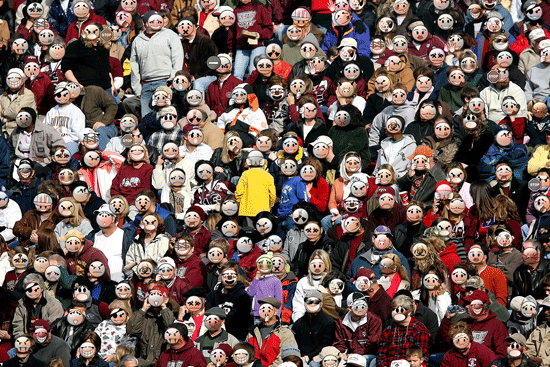
วิธีการ ส่งอีเมล์ (Email) แบบกลุ่ม บน Gmail
1.เข้าจีเมล์แล้วคลิกเปิดเมนู ![]() จากนั้นคลิกเลือกเมนู รายชื่อติดต่อ
จากนั้นคลิกเลือกเมนู รายชื่อติดต่อ
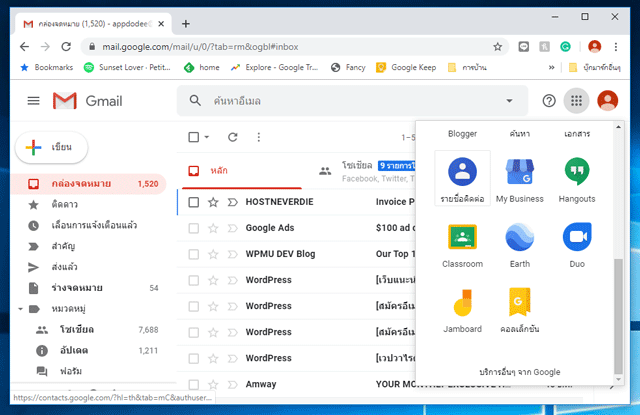
2. เมื่อเข้ามาหน้า Google รายชื่อติดต่อ จากคลิกเปิดเมนู ![]() ต่อด้วยคลิก +สร้างป้ายกำกับ เพื่อสร้างกลุ่มรายชื่อติดต่อไว้
ต่อด้วยคลิก +สร้างป้ายกำกับ เพื่อสร้างกลุ่มรายชื่อติดต่อไว้
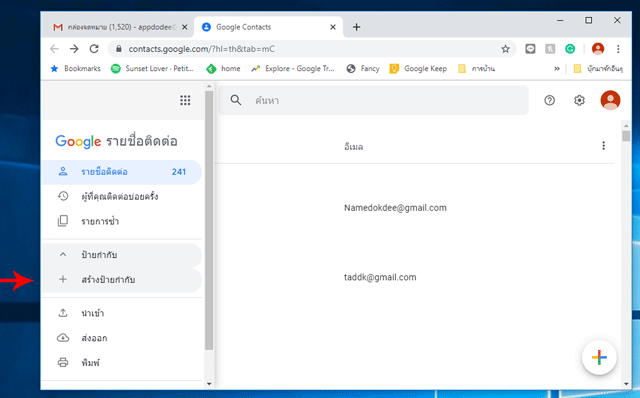
3. ในหน้าสร้างป้ายกำกับ ตั้งชื่อกลุ่มที่ต้องการ แล้วกดปุ่ม บันทึก
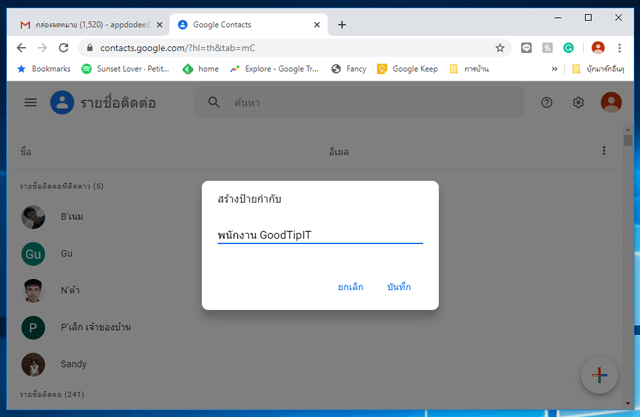
4. กลับมาหน้ารายชื่อติดต่ออีกครั้ง เลือกบุคคลที่ต้องใส่เข้าไปในป้ายกำกับที่เราพึ่งสร้าง โดยกดเมนูด้านหลังรายชื่อนั้น ![]() จากนั้นเลือก ชื่อป้ายกำกับ ที่ต้องการ
จากนั้นเลือก ชื่อป้ายกำกับ ที่ต้องการ

5. เมื่อเลือกบุคคลตามต้องการใส่ในป้ายกำกับครบแล้ว เราสามารถเข้าไปเช็คบุคคลเลือกไว้ก่อนเอาไปใช้ ด้วยการเข้าเมนูชื่อป้ายกำกับที่เราตั้งไว้

6. เมื่อเราเขียนอีเมล์จะส่งให้บุคคลในกลุ่มที่เราตั้งไว้ ให้กดคำว่า ถึง เพื่อเปิดหน้าเลือกรายชื่อติดต่อ
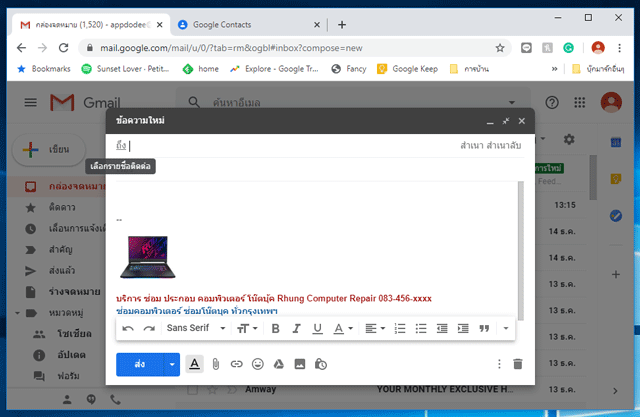
7. ในหน้าเลือกรายชื่อติดต่อ ให้คลิกช่อง รายชื่อติดต่อของฉัน จากนั้นเลือกชื่อป้ายกำกับที่เราตั้งไว้
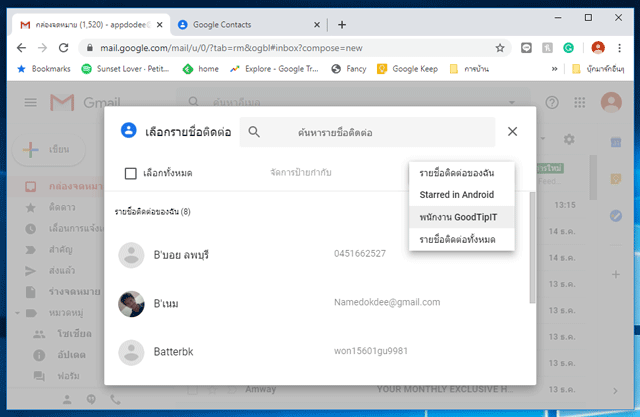
8. คลิกติดเครื่องหมายถูกหน้า เลือกทั้งหมด![]() ต่อด้วยกดปุ่ม แทรก
ต่อด้วยกดปุ่ม แทรก
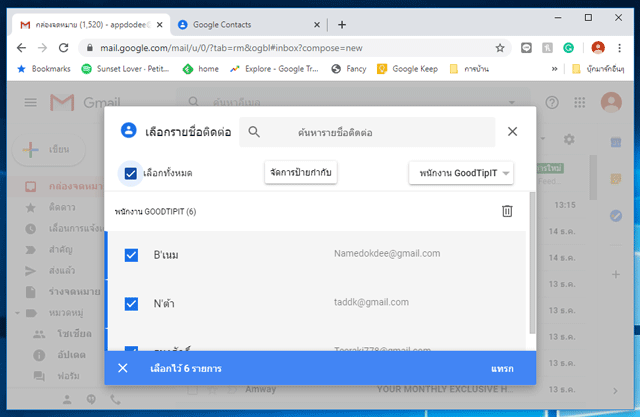
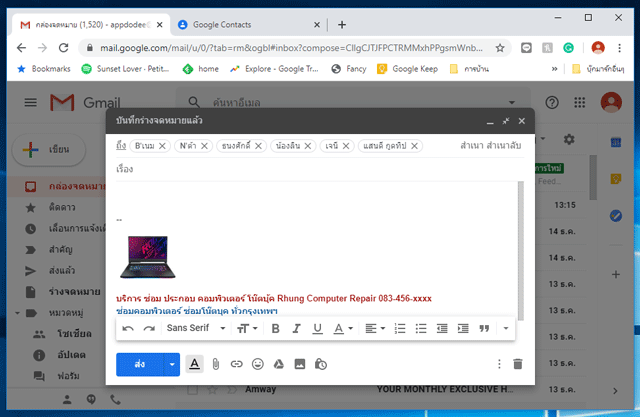
9. รายชื่ออีเมล์ในกลุ่มที่เราตั้งทั้งหมดก็จะวางในช่องถึงอย่างรวดเร็วพร้อมส่งแล้ว
บทความแนะนำ
สำหรับใครที่ไม่ว่างต้องลางานยาว แต่ก็สามารถตั้งค่าอีเมล์ ให้ตอบกลับอัตโนมัติ ได้น่ะ
วิธีตั้งค่าอีเมล์ Gmail ตอบกลับ Email อัตโนมัติ
ถ้าต้องส่งไฟล์ใหญ่ๆ หรือไฟล์งานมากทีเดียว จะทำอย่างไร
บทความแนะนำ
การส่งเมลขั้นพื้นฐานแบบง่ายๆ
วิธีส่งอีเมล์ Gmail และแนบไฟล์
การตั้งค่าส่งอีเมลที่สามารถลบตัวเองทิ้งได้อัตโนมัติ
“ลายเซ็น” ที่อยู่ท้ายเนื้อหาอีเมล์






